本文主要介绍了如何通过调整3DMax默认渲染器的灯光设置来提升渲染效果。灯光在3D渲染中起到非常重要的作用,它可以使场景更加真实、生动,给观众带来更好的视觉体验。3DMax默认渲染器提供了多种灯光选项和设置,下面将详细介绍如何使用这些选项来提升渲染效果。
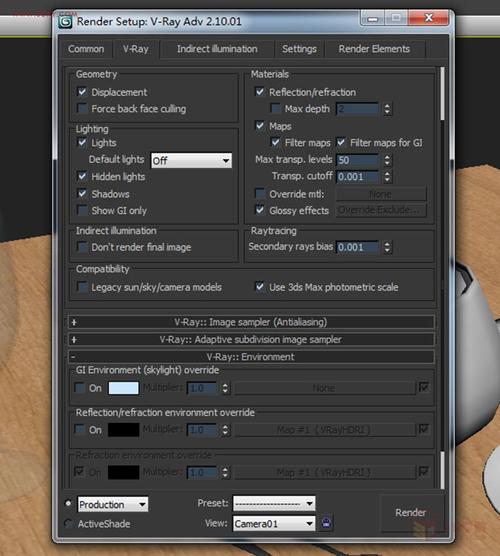
1. 设置光源
在3DMax中设置光源是提升渲染效果的关键一步。可以通过点击“Create”菜单栏下的“Lights”来添加光源。常见的光源类型有点光源、方向光源和聚光灯。点光源可以模拟室内场景中的灯泡效果,方向光源可以模拟太阳光的效果,而聚光灯可以模拟聚焦灯光的效果。

2. 调整光源属性
添加光源后,需要调整光源的属性来达到理想的渲染效果。点击光源对象,可以在右侧的属性编辑器中调整光源的属性。常见的属性包括强度、颜色、阴影和范围等。通过调整这些属性,可以控制光源的亮度、色彩和阴影效果。
3. 使用物体光源
除了使用3DMax自带的光源,还可以将物体本身作为光源来提升渲染效果。在3DMax中,可以通过将物体材质中的自发光属性调整为较亮的颜色来实现物体光源的效果。这种方法可以模拟物体本身散发光芒的效果,增强了场景的真实感。
4. 调整灯光的位置和角度
调整灯光的位置和角度可以改变场景的阴影效果和光线照射角度。可以通过拖动光源的位置和旋转角度来调整。根据场景需求,可以将光源放置在适当的位置,以达到理想的光影效果。
5. 使用全局光照
除了使用点光源和方向光源,还可以使用全局光照来提升渲染效果。全局光照是一种能够模拟环境中所有光源综合效果的技术。在3DMax中,可以通过调整全局光照的参数来改变渲染的光照效果。全局光照可以增加场景的整体亮度和明暗对比,使得渲染效果更加逼真。
6. 使用软阴影
软阴影可以使得渲染出的阴影更加柔和,增加场景的真实感。在3DMax中,可以通过调整光源的软阴影参数来实现软阴影效果。软阴影可以模拟出光源周围的光线散射和衍射效果,使得阴影边缘更加平滑,不再像硬阴影那样锐利。
7. 调整渲染器参数
在渲染前,可以调整3DMax默认渲染器的参数来进一步优化渲染效果。在“Render Setup”窗口中,可以调整渲染器的设置,包括抗锯齿、反射和全局光照等参数。通过调整这些参数,可以提高渲染的细节和真实感。
8. 使用高动态范围(HDR)渲染
高动态范围渲染是一种能够模拟出高对比度和饱和度的渲染效果的技术。在3DMax中,可以使用HDR贴图来实现高动态范围渲染。HDR贴图可以包含更多的光照和颜色信息,使得渲染出的画面更加细腻且具有层次感。
通过以上的灯光设置技巧,可以提升3DMax默认渲染器的渲染效果。灯光是一个非常重要的因素,在渲染过程中起到关键的作用。合理调整光源、灯光属性和渲染器参数,可以使渲染出的场景更加真实、生动,给观众带来更好的视觉体验。
转载请注明来源本文地址:https://www.tuituisoft/blog/17144.html